Apple वॉच पर पावर रिजर्व कैसे बंद करें
सेब एप्पल घड़ी नायक / / September 14, 2022

अंतिम बार अद्यतन किया गया

ऐप्पल वॉच के लिए पावर रिजर्व एक लो-पावर मोड है जो अधिकांश सुविधाओं को अक्षम करता है। इसे चालू या बंद करने का तरीका यहां बताया गया है।
ऐप्पल वॉच बाजार में सबसे लोकप्रिय पहनने योग्य वस्तुओं में से एक है, जो सुविधाओं से भरी हुई है जो इसे सिर्फ एक घड़ी से कहीं अधिक बनाती है। Apple वॉच के कुछ मॉडल आपकी हृदय गति, आपके रक्त ऑक्सीजन के स्तर की निगरानी कर सकते हैं और यहां तक कि गिरने के बाद आपातकालीन सेवाओं से संपर्क कर सकते हैं।
हालाँकि, ये सभी सुविधाएँ बैटरी पावर का उपयोग करती हैं। Apple वॉच सीरीज़ 7 18 घंटे की बैटरी लाइफ प्रदान करती है, इसलिए आपको इसे हर दिन चार्ज करना होगा। यदि आपकी बैटरी कम चल रही है और आपके पास अपना चार्जर हाथ में नहीं है तो क्या होगा?
यदि ऐसा है, तो आप उपयोग कर सकते हैं शक्ति आरक्षित. जब तक आप अपने Apple वॉच को चार्ज नहीं कर लेते, तब तक यह लो-पावर मोड आपके बैटरी जीवन के अंतिम कुछ प्रतिशत को बनाए रखने में आपकी मदद करेगा। हालाँकि, यदि आपने Power Reserve को चालू कर दिया है, तो आपको यह पता लगाने में कठिनाई हो सकती है कि इसे फिर से कैसे बंद किया जाए।
यहां Apple वॉच पर पावर रिजर्व को बंद करने का तरीका बताया गया है।
Apple वॉच पर पावर रिजर्व क्या है?
पावर रिजर्व एक लो-पावर मोड है जो आपको कम चलने पर अपनी ऐप्पल वॉच बैटरी के अंतिम बिट का उपयोग करने की अनुमति देता है और आप इसे चार्ज नहीं कर सकते।
यह ऐप्पल वॉच के सभी कार्यों को अक्षम करके काम करता है, सिवाय एक के: समय प्रदर्शित करना। फिर भी, आपको अपने Apple वॉच पर समय प्रदर्शित करने के लिए साइड बटन दबाने की आवश्यकता है। वास्तव में, आपकी महंगी स्मार्टवॉच डिजिटल घड़ियों में सबसे बुनियादी बन जाती है—आपको सूचनाएं प्राप्त नहीं होंगी और आपका कोई भी ऐप्पल वॉच ऐप काम नहीं करेगा।
ऐप्पल वॉच पावर रिजर्व मोड में कई घंटों तक चल सकती है, इसलिए जब आप अपने सभी पसंदीदा ऐप्पल वॉच ऐप्स का उपयोग करने में सक्षम नहीं हो सकते हैं, तो आप कम से कम समय बता सकते हैं।
Apple वॉच पर पावर रिजर्व कैसे चालू करें
जब आपकी घड़ी की बैटरी 10% तक कम हो जाती है, तो आपको एक सूचना प्राप्त होगी जिसमें पूछा जाएगा कि क्या आप पावर रिज़र्व चालू करना चाहते हैं।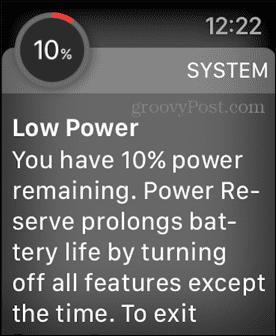
इस बिंदु पर पावर रिजर्व चालू करने के लिए, टैप करें शक्ति आरक्षित.
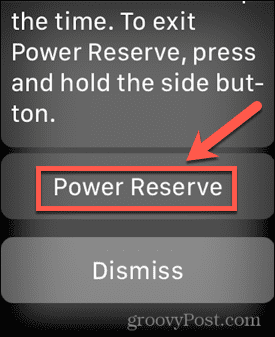 यदि आप ऐसा नहीं करना चुनते हैं, तो आपकी बैटरी के एक महत्वपूर्ण स्तर पर पहुंचने पर पावर रिजर्व स्वचालित रूप से चालू हो जाएगा। आपको कम बैटरी वाला आइकन भी दिखाई देगा, जो दर्शाता है कि आपकी Apple वॉच को जल्द से जल्द चार्ज करने की आवश्यकता है।
यदि आप ऐसा नहीं करना चुनते हैं, तो आपकी बैटरी के एक महत्वपूर्ण स्तर पर पहुंचने पर पावर रिजर्व स्वचालित रूप से चालू हो जाएगा। आपको कम बैटरी वाला आइकन भी दिखाई देगा, जो दर्शाता है कि आपकी Apple वॉच को जल्द से जल्द चार्ज करने की आवश्यकता है।
हालाँकि, किसी भी समय पावर रिज़र्व को मैन्युअल रूप से चालू करना संभव है।
अपने Apple वॉच पर Power Reserve चालू करने के लिए:
- प्रकट करने के लिए अपने घड़ी के चेहरे पर स्वाइप करें नियंत्रण केंद्र.
- वर्तमान पर टैप करें बैटरी का प्रतिशत.
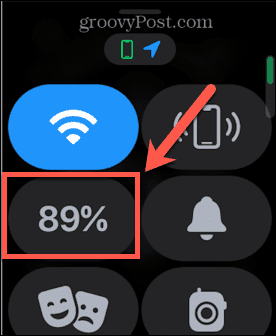
- हरा स्वाइप करें शक्ति आरक्षित दाईं ओर बटन।
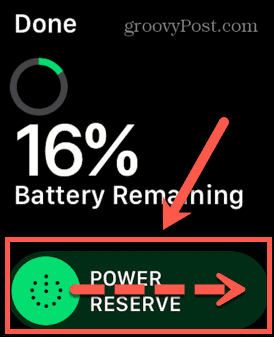
- नल आगे बढ़ना अपनी पसंद की पुष्टि करने के लिए।
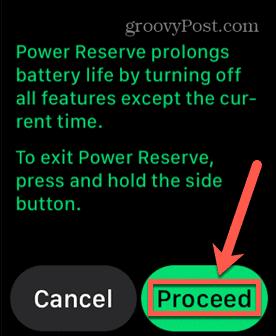
- पावर रिजर्व मोड अब सक्रिय हो जाएगा। समय देखने के लिए, अपने Apple वॉच पर साइड बटन दबाएं।
Apple वॉच पर पावर रिजर्व कैसे बंद करें
पावर रिजर्व को चालू करना काफी सरल है, लेकिन एक बार जब आप इसे सक्षम कर लेते हैं, तो आपकी घड़ी आपके स्पर्श का जवाब नहीं देगी। जब आप अपने किसी भी घड़ी मेनू तक नहीं पहुंच सकते तो आप पावर रिजर्व को कैसे बंद कर सकते हैं?
यह पता चला है कि पावर रिजर्व मोड से बाहर निकलने का एकमात्र तरीका आपकी ऐप्पल वॉच को पुनरारंभ करना है।
अपने Apple वॉच को पुनरारंभ करके पावर रिजर्व को अक्षम करने के लिए:
- अपने Apple वॉच के साइड बटन को दबाकर रखें।
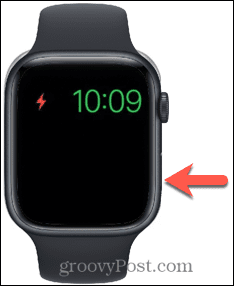
- जब Apple लोगो दिखाई दे, तो साइड बटन को छोड़ दें।
- पावर रिजर्व मोड अक्षम होने पर आपकी घड़ी पुनरारंभ हो जाएगी।
याद रखें कि यदि आपकी बैटरी गंभीर रूप से कम है, तो आपकी Apple वॉच अपने आप पावर रिज़र्व मोड चालू कर देगी। आपको यह सुनिश्चित करना होगा कि आपकी घड़ी पर्याप्त रूप से चार्ज है।
अपने Apple वॉच के बारे में अधिक जानें
Apple वॉच पर पावर रिज़र्व को बंद करने का तरीका जानना उतना स्पष्ट नहीं है जितना यह लग सकता है। पावर रिजर्व को सक्षम करना आसान है और फिर यह पता लगाने के लिए संघर्ष करें कि इसे फिर से कैसे अक्षम किया जाए। उपरोक्त चरणों का पालन करके, आप पावर रिजर्व को अक्षम कर सकते हैं और अपने ऐप्पल वॉच की पूरी सुविधाओं तक फिर से पहुंच सकते हैं-बशर्ते आपके पास पर्याप्त बैटरी शेष हो!
बहुत सी अन्य चीजें हैं जो आपकी Apple वॉच कर सकती हैं जिनके बारे में आप नहीं जानते होंगे। क्या आप जानते हैं कि आप अपने iPhone को अनलॉक करने के लिए अपने Apple वॉच का उपयोग करें तब भी जब आप मास्क पहन रहे हों? आप भी कर सकते हैं अपने Mac पर कार्यों को स्वीकृत करने के लिए अपने Apple वॉच का उपयोग करें, जैसे कि Safari पासवर्ड देखना।
तुम भी उपकरणों को नियंत्रित करने के लिए अपने Apple वॉच का उपयोग करें जैसे आपका Roku।
अपनी विंडोज 11 उत्पाद कुंजी कैसे खोजें
यदि आपको अपनी विंडोज 11 उत्पाद कुंजी को स्थानांतरित करने की आवश्यकता है या ओएस की एक साफ स्थापना करने के लिए बस इसकी आवश्यकता है,...
Google क्रोम कैश, कुकीज़ और ब्राउज़िंग इतिहास को कैसे साफ़ करें
Chrome आपके ब्राउज़र के प्रदर्शन को ऑनलाइन अनुकूलित करने के लिए आपके ब्राउज़िंग इतिहास, कैशे और कुकीज़ को संग्रहीत करने का एक उत्कृष्ट कार्य करता है। उसका तरीका है...
इन-स्टोर मूल्य मिलान: स्टोर में खरीदारी करते समय ऑनलाइन मूल्य कैसे प्राप्त करें
इन-स्टोर खरीदने का मतलब यह नहीं है कि आपको अधिक कीमत चुकानी होगी। मूल्य-मिलान गारंटी के लिए धन्यवाद, आप खरीदारी करते समय ऑनलाइन छूट प्राप्त कर सकते हैं ...
